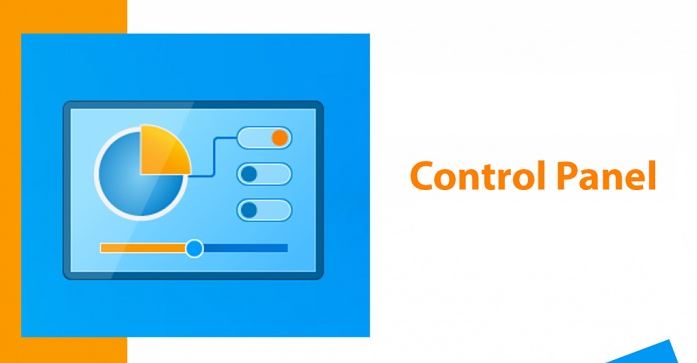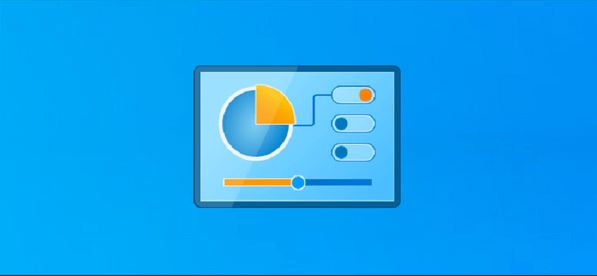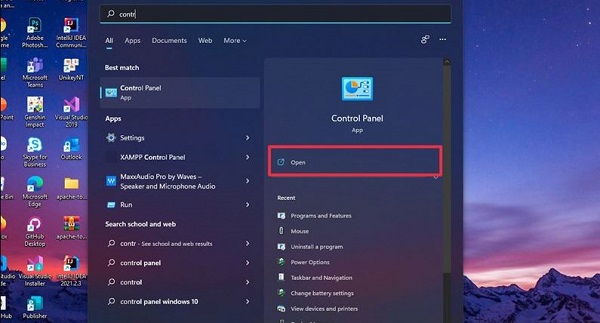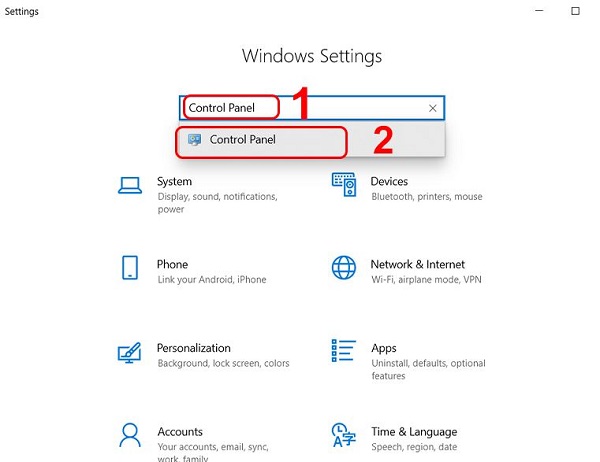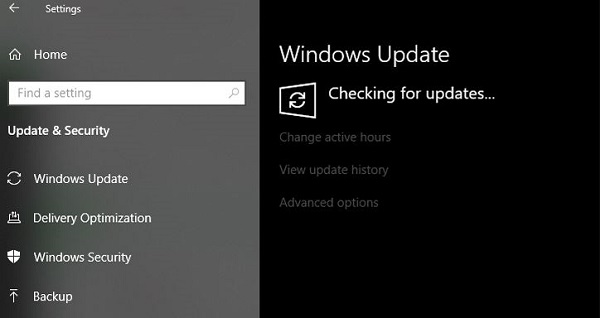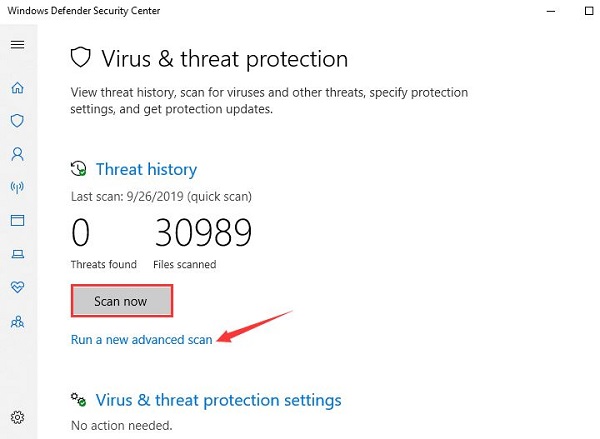Máy tính bị mất Control Panel và bạn đang đau đầu bởi sự cố này? Trùm Thủ Thuật sẽ hướng dẫn cho bạn cách xử lý nhanh chóng và triệt để.
Trong quá trình sử dụng máy tính, đôi khi bạn cần phải mở Control Panel lên. Thông thường, dù là Windows 10 hay Windows 11 thì việc mở Control Panel không hề khó khăn. Tuy nhiên, có một số người dùng lại cho biết rằng máy tính bị mất Control Panel. Cùng Trùm Thủ Thuật tìm hiểu nguyên nhân cũng như cách khắc phục nhé!
Hướng dẫn xử lý khi máy tính bị mất Control Panel
Đối với tình trạng máy tính không có Control Panel có nhiều nguyên nhân. Có thể là do bạn không mở Control Panel đúng cách. Hoặc cũng có khả năng là máy gặp trục trặc nào đó. Những thủ thuật máy tính dưới đây có thể giúp ích được cho bạn khi gặp sự cố này.
Hướng dẫn cách mở Control Panel Win 10 + Win 11
Có nhiều cách khác nhau để mở Control Panel, sau đây là một số cách được áp dụng nhiều nhất trên cả Windows 10 và Windows 11.
Cách mở Control Panel Win 11 đơn giản nhất
- Cách 1: Người dùng chọn vào biểu tượng Start trên thanh taskbar > Nhập từ khóa Control Panel vào ô tìm kiếm > Kết quả sẽ hiển thị và bạn chỉ việc nhấn Open để mở là được.
- Cách 2: Nhấn tổ hợp phím Windows + R > Khi hộp thoại Run hiển thị thì bạn nhập từ khóa “control panel” vào ô Open > Nhấn OK hoặc Enter để mở là xong.
Cách mở Control Panel Win 10 nên áp dụng
Đối với Windows 10, bạn có thể áp dụng 2 cách như Windows 11. Hoặc nếu không thích thì bạn có thể thực hiện:
- Cách 1: Nhấn vào nút Start > Cuộn xuống và nhấp để mở rộng mục Windows System > Chọn vào dòng Control Panel bên dưới mục này.
- Cách 2: Nhấn Windows + I để mở Cài đặt > Tại ô tìm kiếm, bạn nhập từ khóa Control Panel và ngay lập tức kết quả sẽ hiển thị để bạn chọn.
Hướng dẫn cách khắc phục lỗi không mở được Control Panel Win 10 trong một nốt nhạc
Nếu như không mở được Control Panel thì bạn hãy bình tĩnh. Áp dụng ngay các biện pháp dưới đây xem có fix được sự cố này không nhé!
1/ Cập nhật Windows của bạn
Đúng vậy, kiểm tra và update Windows nếu có là việc bạn nên thực hiện đầu tiên. Bởi một số người dùng đã cho biết rằng họ rằng tình trạng Control Panel không hiển thị sau khi nâng cấp lên Windows 10 từ Windows 7 hoặc Windows 8/8.1. Trong trường hợp này, nguyên nhân có khả năng nhất cho sự cố là lỗi trong bản cập nhật Windows.
Chính vì vậy, khi Windows của bạn đã được cập nhật lên phiên bản mới nhất và tất cả các bản cập nhật liên quan đến Windows đã được cài đặt thì khả năng cao là Control Panel xuất hiện trở lại.
2/ Loại bỏ phần mềm độc hại
Phần mềm độc hại có thể là nguyên nhân gây ra sự cố mất Control Panel khó hiểu này. Vì vậy bạn nên nhấn Windows + I > Chọn Update & Security > Nhấn vào mục Windows Security > Nhìn qua bên phải và nhấn vào dòng Virus & threat protection.
Khi cửa sổ tiếp theo bật lên, bạn nhấn Scan now để thực hiện quét nhanh. Hoặc bạn có thể nhấp vào Run a new advanced scan để chọn các phương pháp quét khác như Quét toàn bộ , Quét tùy chỉnh và Quét ngoại tuyến Windows Defender.
Trên đây là một số giải pháp khi máy tính bị mất Control Panel. Trùm Thủ Thuật hy vọng bạn sẽ khắc phục thành công nhé!
THEO DÕI THÊM